
Mocht je met een andere psp versie werken, dan kunnen de instellingen anders zijn dan in deze les.
Deze les is voor eigen gebruik,mocht je hem toch door willen geven vraag het eerst aan mij.
De materialen komen van internet, mocht er iets van jou bij zijn, laat het me weten.
Dan kan ik je de credits geven die je toekomen.
Deze les is getest door Marja Dank je wel hiervoor.
Deze les is voor eigen gebruik de materialen kan je downloaden door op het plaatje te klikken.

materialen.
Kleuren staaltje,
224503_224246487613015_7006860_n,
Deco Maly,
Drawn lady,
Mirror lady,
Nakes lady on chair
Tde_mask_29.
Selecties,
Selectie Lydia 23,
Selectie Lydia 24,
Selectie Lydia 25,
Filters:
Redfield Umatrix,
Unlimited 2.0, graphic plus,
AAA filters.
Hallo lieve psp-ers, we gaan beginnen met het openen van je tube’s en masker in psp, installeer je filters
En zet je selectie in je map selecties.
Daarna gaan we de kleuren zetten,
voorgrond kleur #816a58 (Kleur 3)
achtergrond kleur #4b270d (Kleur 1)
1. Dan open je een nieuwe afbeelding openen afm. 960 X 550 pixels.
Maak van je voorgrond kleur een verloop.
Lineair, Hoek 0, Herhaling 1, geen vinkje bij omkeren.
Vul hiermee je nieuwe afbeelding.
2. Effecten, insteekfilters, redfield, umatrix
Zet eerst even de onderste op texture.
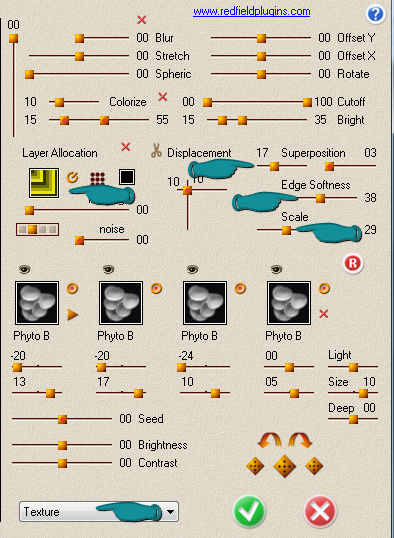
3. Lagen, nieuwe rasterlaag.
Selecties, alles selecteren.
Activeer nu je achtergrond plaatje 224503_224246487613015_7006860_n,
Bewerken, kopiëren.
Terug naar je eerste afbeelding, bewerken, plakken in selectie.
Zet in je lagen palet de meng modus op hard licht.
Selecties, niets selecteren.
4. lagen, nieuwe rasterlaag, vul je laag met je voorgrond verloop.
Effecten, kunstzinnige effecten, penseelstreken, met deze instellingen. Kleur #fafae2
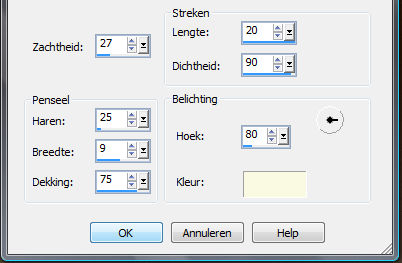
Herhaal dit nog een keer.
Selecties, selectie laden/opslaan, selectie laden van schijf, selectie vervangen en luminantie van bron aangevinkt en zoek selectie lydia 23, klik op laden.
Selecties, omkeren en klik op delete op je toetsenbord.
Selecties, niets selecteren.
Effecten, afbeeldings effecten, naadloze herhaling, standaard instellingen.
Lagen, samenvoegen, alle lagen samenvoegen.
5. Effecten, insteekfilter, Unlimited 2.0, graphic plus aan de linker kant en aan de rechter kant, quick tile 11, klik gelijk op oke.
Herhaal nogmaals graphic plus, quick tile11, maar nu met de instellingen.
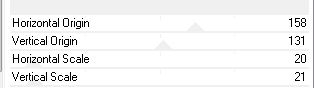
6. Lagen, dupliceren, effecten, insteekfilter, Unlimited 2.0, graphic plus aan de linker kant en aan de rechter kant spot lite
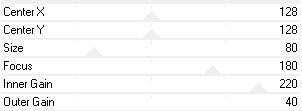
7. Lagen, nieuwe raster laag.
Selecties, selectie laden/opslaan, selectie laden van schijf, selectie vervangen en luminantie van bron aangevinkt en zoek selectie lydia 24, klik op laden.
Zet je achtergrond kleur even op je tweede kleur #c73b13, vul je selectie hiermee.
Selectie, niets selecteren.
8. Lagen, nieuwe maskerlaag, uit afbeelding, luminantie van bron aangevinkt en zoek je masker tde_mask _29 op.
Klik op oke.
Lagen, samenvoegen, groep samenvoegen.
Herhaal punt 8 nog een keer helemaal.
Effecten, randeffecten, accentueren.
Zet nu je mengmodus op hard licht en je laag dekking op 75.
9. Activeer nu je onderste laag. (achtergrond)
Lagen, dupliceren.
Activeer nu je gereedschap selecteren of klik op de letter K. (D)
Schuif nu je gedupliceerde laag in van de linker kant naar binnen en aan de rechter kant ook naar binnen toe, tot aan de randen van het bovenste oranje masker
Kijk maar even op het voorbeeld hieronder:
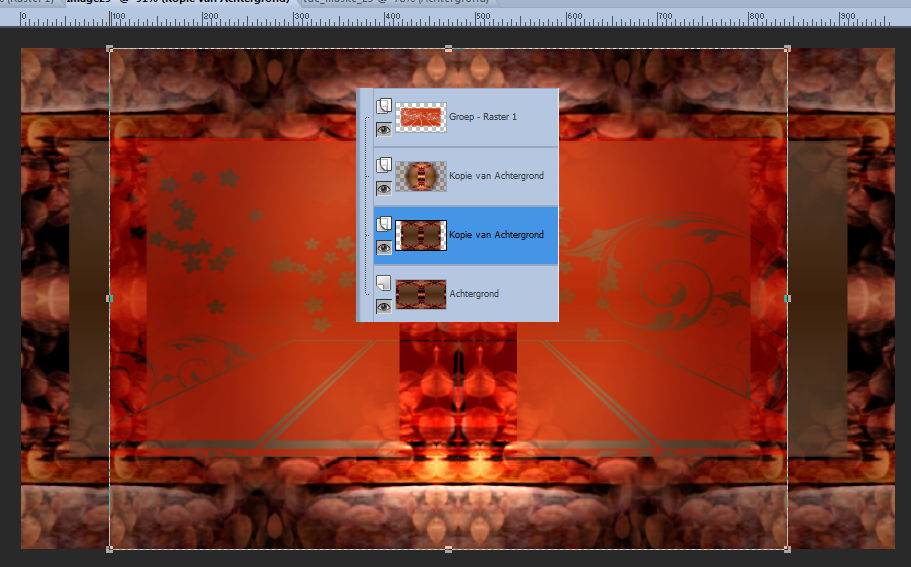
10. Selecties, selectie laden/opslaan, selectie laden van schijf, selectie vervangen en luminantie van bron aangevinkt en zoek
selectie lydia 25, klik op laden.
Klik op delete op je toetsenbord.
Selecties, niets selecteren.
Effecten, 3d effecten, slagschaduw V -7, H 0, dekking 80, vervaging 12, kleur #4b270d,
Herhaal met V 7, H 0.
11. Activeer nu je groep groep raster 1 (de bovenste laag)
Herhaal nu je slagschaduw die je als laatste gebruikt hebt. (dus V 7, H 0)
12. Activeer nu je gereedschap selecties en trek nu een selectie van links boven 0,
Ga nu naar 30 pixels aan de linkerkant.
Zet je achtergrond kleur op #4b270d
Lagen, nieuwe rasterlaag, vul je selectie met je achtergrond kleur.

Effecten, 3d effecten afschuining binnen met deze instellingen
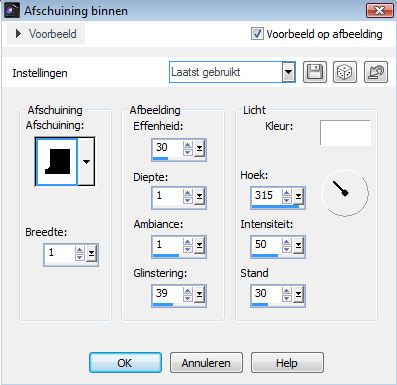
Selecties, niets selecteren.
13. Herhaal nu de penseelstreken van regel 4 (ook 2 maal).
Activeer nu je tube deco maly, bewerken, kopiëren.
T
erug naar je eerste afbeelding, lagen, nieuwe rasterlaag.
Bewerken, plakken als nieuwe laag, activeer weer je selectie gereedschap (K of D)
Schuif je tube naar boven en trek je tube naar links en rechts uit tot aan de buitenste rand van je afbeelding.
Effecten, rand effecten, sterker accentueren.
Lagen, samen voegen, omlaag samenvoegen.
14. Op je afbeelding sta je als het goed is op je bovenste laag
Lagen, dupliceren.
Afbeelding omdraaien.
Lagen, samenvoegen, alle lagen samenvoegen.
Bewerken, kopiëren.
Bewerken, plakken als nieuwe afbeelding.
Zet deze even aan de kant die hebben we nodig voor de buitenste rand.
Bij het plakken van de komende tube’s kijk even voor het voorbeeld boven aan de les.
14. Activeer je tube mirror lady, bewerken, kopiëren.
Terug naar je eerste afbeelding, bewerken, plakken als nieuwe laag.
Schuif je tube een heel klein beetje omhoog en naar rechts.
Aanpassen, scherpte, verscherpen.
15. Activeer nu je tube drawn lady, bewerken, kopiëren.
Terug naar je afbeelding, bewerken, plakken als nieuwe laag.
Afbeelding formaat wijzigen met 70% en geen vinkje bij alle lagen.
Schuif nu je tube naar de rechter hoek onderaan, net met de tenen op de rand van je afbeelding.
16. Activeer nu je tube naked lady on chair, bewerken, kopiëren.
Terug naar je eerste afbeelding, bewerken plakken als nieuwe laag.
Schuif deze tube naar links onder in de hoek.
17. Lagen, samenvoegen, alle lagen samenvoegen.
Aanpassen, scherpte, onscherp masker, met deze instellingen:
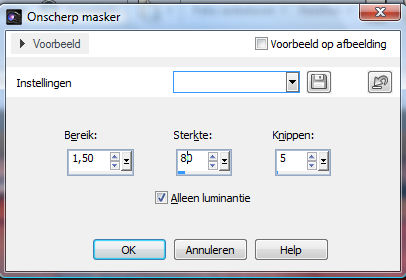
Afbeelding, randen toevoegen, 30 pixels in #4b270d. (je achtergrond kleur
Activeer nu je gereedschap toverstafje en klik in je 30 pixel rand.
Activeer je afbeelding van regel 13.
Bewerken, kopiëren.
Terug naar je eerste afbeelding, lagen, nieuwe rasterlaag.
Bewerken, plakken in selectie.
Aanpassen, vervagen, gausiaanse vervaging met bereik 12.
Selectie niets selecteren.
18. lagen, nieuwe rasterlaag.
Zet op deze laag je naam of handtekening.
Lagen, samenvoegen, alle lagen samenvoegen.
Effecten, insteekfilter zoek je AAA frames, foto frames en verander alleen de bovenste instelling.
Zet deze op 30, vervolgens op oke.
Herhaal dit filter nog een keer met dezelfde instelling.
19. afbeelding, formaat wijzigen, 800 pixels breed alle lagen aangevinkt.
Dit was het weer de les painted.
Marja heeft de les getest en dit is haar uitwerking.
Dank je wel Leontine voor deze mooie uitwerking.

EN deze super leuke uitvoering is van Coby

En deze mooie crea is gemaakt door Lindy
